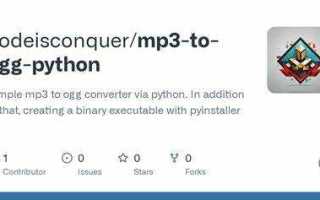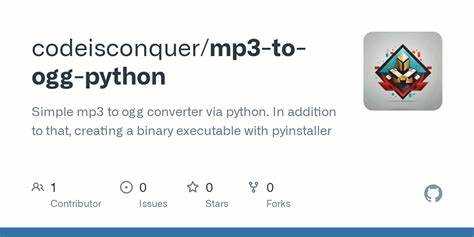
Конвертирование аудиофайлов из формата MP3 в OGG с использованием Python – это эффективный способ оптимизации размера файлов без потери качества. Формат OGG отличается высокой сжимаемостью и поддержкой открытых стандартов, что делает его привлекательным для различных приложений, включая стриминговые сервисы и музыкальные архивы.
Для выполнения этой задачи Python предоставляет несколько библиотек, но одной из самых популярных является pydub. Она поддерживает широкий спектр форматов и интегрируется с FFmpeg для обработки аудиофайлов. Чтобы начать работу с pydub, достаточно установить её с помощью pip install pydub, но для работы с FFmpeg потребуется дополнительная настройка.
Сначала необходимо установить FFmpeg, так как он отвечает за обработку аудио данных. На большинстве систем можно использовать команду sudo apt install ffmpeg (для Linux) или скачать с официального сайта для Windows и MacOS. После этого Python-сценарий сможет взаимодействовать с аудиофайлами, обеспечивая их конвертацию без лишних шагов и зависимостей.
Для конвертации файла MP3 в OGG с помощью pydub достаточно выполнить несколько строк кода:
from pydub import AudioSegment
audio = AudioSegment.from_mp3("input.mp3")
audio.export("output.ogg", format="ogg")
Этот процесс не требует дополнительных настроек, и результат будет готов за несколько секунд, в зависимости от размера исходного файла. Однако для достижения наилучшего качества и минимизации потерь данных важно следить за битрейтом и настройками кодека, что можно настроить в pydub.
Установка необходимых библиотек для работы с аудиофайлами
Первым шагом будет установка pydub, которая предоставляет интерфейс для работы с аудиофайлами. Для этого достаточно выполнить команду в терминале:
pip install pydub
Кроме того, pydub использует ffmpeg или libav для обработки аудиоформатов. Для корректной работы с большинством аудиоформатов необходимо установить ffmpeg. Это можно сделать следующими способами:
- Для Windows: скачайте исполнимый файл с официального сайта ffmpeg.org и добавьте путь к ffmpeg в переменную окружения PATH.
- Для macOS: используйте brew для установки:
brew install ffmpeg
- Для Linux: выполните команду:
sudo apt install ffmpeg
После установки ffmpeg и pydub необходимо удостовериться, что Python может найти ffmpeg в системе. Для этого можно указать путь к исполнимому файлу через код:
from pydub import AudioSegment AudioSegment.ffmpeg = "/path/to/ffmpeg"
Когда обе библиотеки установлены, можно начать конвертировать аудиофайлы в разные форматы, включая mp3 и ogg, с помощью простого кода:
audio = AudioSegment.from_mp3("example.mp3")
audio.export("output.ogg", format="ogg")
Это базовые шаги, которые позволяют подготовить рабочую среду для конвертации аудиофайлов с помощью Python. Важно помнить, что корректная установка и настройка ffmpeg является критически важной для полноценной работы с большинством аудиоформатов.
Как использовать библиотеку pydub для конвертирования форматов
Для конвертации аудиофайлов из формата MP3 в OGG с использованием библиотеки pydub необходимо установить саму библиотеку, а также дополнительные зависимости, такие как ffmpeg или libav. Эти инструменты позволяют pydub работать с различными аудиоформатами, включая MP3 и OGG.
Начнем с установки необходимых библиотек. Для этого выполните команду:
pip install pydub
Для работы с аудиофайлами форматов MP3 и OGG потребуется также установить ffmpeg. Это можно сделать через:
sudo apt install ffmpeg
Теперь, когда все зависимости установлены, можно приступить непосредственно к конвертации. Для этого нужно импортировать pydub и загрузить исходный MP3 файл:
from pydub import AudioSegment
audio = AudioSegment.from_mp3("example.mp3")
После этого, чтобы сохранить аудиофайл в формате OGG, достаточно воспользоваться методом export(), указав нужный формат:
audio.export("output.ogg", format="ogg")
Можно также настроить параметры качества при конвертации. Например, для изменения битрейта используйте параметр bitrate:
audio.export("output.ogg", format="ogg", bitrate="192k")
Кроме этого, pydub поддерживает работу с различными параметрами, такими как частота дискретизации или количество каналов. Чтобы изменить частоту дискретизации, укажите параметр frame_rate:
audio = audio.set_frame_rate(44100)
audio.export("output.ogg", format="ogg")
Если нужно конвертировать несколько файлов, можно использовать цикл для обработки всех файлов в директории:
import os
for file in os.listdir("input_folder"):
if file.endswith(".mp3"):
audio = AudioSegment.from_mp3(f"input_folder/{file}")
output_path = f"output_folder/{file.replace('.mp3', '.ogg')}"
audio.export(output_path, format="ogg")
Библиотека pydub делает процесс конвертации простым и гибким, позволяя контролировать множество параметров выходного файла.
Настройка FFmpeg для корректной работы с mp3 и ogg
Для эффективной работы с форматами mp3 и ogg в FFmpeg необходимо правильно настроить как саму программу, так и зависимости от кодеков. FFmpeg поддерживает оба формата, но для оптимальной производительности важно убедиться, что кодеки для этих форматов правильно установлены и настроены.
Установка FFmpeg: Если FFmpeg не установлен, его можно установить с помощью пакетных менеджеров. На Linux это можно сделать через команду sudo apt install ffmpeg или sudo pacman -S ffmpeg в зависимости от дистрибутива. Для Windows достаточно скачать бинарники с официального сайта FFmpeg и добавить путь к папке в переменные среды.
Проверка поддержки кодеков: Для работы с mp3 и ogg необходимо убедиться, что FFmpeg был скомпилирован с поддержкой соответствующих кодеков. Для этого выполните команду ffmpeg -codecs, которая отобразит список поддерживаемых кодеков. Кодек для mp3 – это libmp3lame, а для ogg – libvorbis.
Конфигурация кодеков: Если кодек не поддерживается по умолчанию, можно собрать FFmpeg с нужными параметрами. Для включения поддержки libmp3lame и libvorbis нужно установить необходимые библиотеки и скомпилировать FFmpeg с флагом --enable-libmp3lame --enable-libvorbis. Убедитесь, что у вас установлены библиотеки libmp3lame-dev и libvorbis-dev для Linux.
Использование FFmpeg для конвертации: После настройки FFmpeg можно конвертировать файлы с помощью командной строки. Для конвертации mp3 в ogg используйте команду:
ffmpeg -i input.mp3 -c:a libvorbis output.oggЕсли требуется задать конкретные параметры качества для ogg, можно использовать флаг -q:a, например:
ffmpeg -i input.mp3 -c:a libvorbis -q:a 5 output.oggОптимизация параметров: Чтобы уменьшить размер итогового файла без потери качества, рекомендуется настроить битрейт и частоту дискретизации. Для ogg можно использовать параметр -b:a 192k для битрейта и -ar 44100 для частоты дискретизации. Эти параметры позволят сбалансировать качество и размер файла.
Конвертация одного mp3 файла в ogg с помощью Python
Первым шагом является установка необходимых библиотек. Если pydub и ffmpeg еще не установлены, это можно сделать с помощью pip:
pip install pydubsudo apt-get install ffmpegПосле установки библиотек, создадим скрипт для конвертации MP3 в OGG. Вот пример кода:
from pydub import AudioSegment
# Загрузка MP3 файла
mp3_file = "input.mp3"
audio = AudioSegment.from_mp3(mp3_file)
# Конвертация в OGG
ogg_file = "output.ogg"
audio.export(ogg_file, format="ogg")
В этом примере загружается файл input.mp3, затем производится его конвертация в формат OGG, и сохраняется результат в файл output.ogg. Конвертация осуществляется с помощью метода export, где в качестве аргумента указывается нужный формат (в данном случае, «ogg»).
При необходимости можно настроить параметры качества или битрейта для выходного файла. Например, чтобы установить битрейт на 128 kbps, можно добавить параметр bitrate:
audio.export(ogg_file, format="ogg", bitrate="128k")
После выполнения этих шагов, файл будет успешно конвертирован в формат OGG. Стоит отметить, что использование pydub и ffmpeg требует наличия совместимой версии ffmpeg на системе, иначе возникнут ошибки при попытке выполнить конвертацию.
Также следует помнить, что pydub поддерживает множество других форматов, и с помощью нескольких строк кода можно легко адаптировать скрипт для работы с другими типами аудиофайлов, такими как WAV, FLAC и другие.
Массовое конвертирование mp3 в ogg с использованием циклов
Для эффективного массового конвертирования аудиофайлов в формате mp3 в ogg с использованием Python можно применить циклы. Это позволяет обрабатывать большое количество файлов за короткое время. В качестве инструмента для конвертации используется библиотека pydub, которая предоставляет простой интерфейс для работы с аудиофайлами.
Основной задачей является создание скрипта, который будет проходить по директории с mp3-файлами и конвертировать их в ogg. Рассмотрим несколько ключевых шагов для реализации этого процесса.
- Установка необходимых библиотек: Перед тем как начать, необходимо установить pydub и ffmpeg, которые являются обязательными для работы с аудиофайлами.
- Установить pydub можно с помощью pip:
pip install pydub - Для работы с pydub также необходимо установить ffmpeg. Для этого можно воспользоваться командой:
sudo apt-get install ffmpeg(для Linux) или скачать с официального сайта для других операционных систем. - Чтение файлов из директории: Для конвертирования всех mp3-файлов в директории используем библиотеку os, чтобы пройти по всем файлам.
- Обработка ошибок: В процессе массового конвертирования важно предусмотреть обработку возможных ошибок, таких как отсутствие файла, проблемы с доступом или поддержка формата. Для этого можно использовать блоки
try-except. - Оптимизация производительности: Для улучшения скорости конвертации можно использовать многозадачность с помощью библиотеки concurrent.futures, которая позволяет выполнять конвертацию нескольких файлов одновременно.
Пример кода:
import os
from pydub import AudioSegment
folder_path = 'path/to/your/mp3/files'
for filename in os.listdir(folder_path):
if filename.endswith('.mp3'):
mp3_path = os.path.join(folder_path, filename)
ogg_path = os.path.join(folder_path, filename.replace('.mp3', '.ogg'))
audio = AudioSegment.from_mp3(mp3_path)
audio.export(ogg_path, format='ogg')
Пример с обработкой ошибок:
try:
audio = AudioSegment.from_mp3(mp3_path)
audio.export(ogg_path, format='ogg')
except Exception as e:
print(f"Ошибка при обработке файла {filename}: {e}")
Пример с использованием многозадачности:
from concurrent.futures import ThreadPoolExecutor
def convert_to_ogg(mp3_path, ogg_path):
audio = AudioSegment.from_mp3(mp3_path)
audio.export(ogg_path, format='ogg')
with ThreadPoolExecutor(max_workers=4) as executor:
for filename in os.listdir(folder_path):
if filename.endswith('.mp3'):
mp3_path = os.path.join(folder_path, filename)
ogg_path = os.path.join(folder_path, filename.replace('.mp3', '.ogg'))
executor.submit(convert_to_ogg, mp3_path, ogg_path)
Этот код использует 4 потока для параллельной конвертации файлов, что значительно ускоряет процесс обработки большого числа файлов. Подобный подход позволяет экономить время и эффективно использовать ресурсы компьютера.
Реализация конвертации с помощью циклов и многозадачности является оптимальным решением для массового конвертирования mp3 в ogg. Это позволяет не только автоматизировать процесс, но и значительно повысить производительность работы с аудиофайлами.
Обработка ошибок при конвертации аудиофайлов с Python
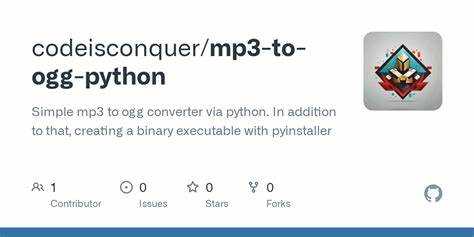
Одной из часто встречающихся ошибок является неверный формат исходного файла. Для проверки формата используйте библиотеку pydub, которая позволяет работать с различными аудиоформатами. Если формат MP3 не поддерживается, можно столкнуться с ошибкой загрузки файла. В таких случаях важно проверять тип файла до начала конвертации с помощью функции os.path.splitext или метода from pydub.utils, чтобы избежать дальнейших проблем.
Если при конвертации возникает ошибка, связанная с отсутствием кодека или библиотеки для обработки MP3 (например, ffmpeg), рекомендуется проверять наличие всех зависимостей перед запуском скрипта. Можно использовать команду subprocess для проверки доступности внешних утилит. В случае ошибки необходимо вывести информативное сообщение и завершить выполнение программы с кодом ошибки.
Ошибки, возникающие из-за неправильного использования параметров конвертации, такие как неверные битрейты или частота дискретизации, могут быть решены путём валидации входных данных. Простой метод – это использование конструкции try-except, чтобы поймать ошибки и предоставить пользователю подробные инструкции по корректировке параметров.
Пример обработки ошибок при конвертации MP3 в OGG с использованием pydub:
from pydub import AudioSegment
from pydub.exceptions import CouldntDecodeError
def convert_mp3_to_ogg(input_file, output_file):
try:
audio = AudioSegment.from_mp3(input_file)
audio.export(output_file, format="ogg")
except CouldntDecodeError:
print("Ошибка декодирования MP3 файла. Проверьте формат входного файла.")
except Exception as e:
print(f"Произошла ошибка: {e}")
Если программа работает в среде, где могут возникать специфические проблемы с кодеками, стоит заранее проверить корректность установки библиотек через ffmpeg или аналогичные инструменты. Использование try-except позволит предотвратить полный крах программы в случае проблем с этими утилитами.
Не менее важно учитывать ограничения файловой системы, такие как размер файла или доступность директории для записи. Проверки прав доступа и достаточности места на диске помогут предотвратить ошибки при экспорте конвертированных файлов. Для проверки прав можно использовать стандартные функции Python, такие как os.access или os.path.exists.
Вопрос-ответ:
Какие библиотеки Python можно использовать для конвертирования MP3 в OGG?
Для конвертирования MP3 в OGG можно использовать библиотеки, такие как `pydub` и `ffmpeg`. `pydub` предоставляет удобный интерфейс для работы с аудиофайлами, в то время как `ffmpeg` является мощным инструментом для обработки различных форматов аудио и видео. Обе библиотеки могут быть интегрированы с Python для автоматизации процесса конвертирования.
Какие могут возникнуть проблемы при конвертировании MP3 в OGG с использованием Python?
Одной из основных проблем может быть отсутствие установленного `ffmpeg` на вашем компьютере. Без этого инструмента `pydub` не сможет правильно обработать аудиофайлы. Также могут возникнуть ошибки при работе с очень большими файлами, если ваш компьютер не обладает достаточными ресурсами. Иногда также может потребоваться настроить системные пути для корректной работы `ffmpeg`.